顶尖电子称教程
顶尖电子秤操作说明2024

引言:电子秤是一种常见的精确测量工具,它通过传感器和电子设备将重量转化为数字显示,广泛应用于商业领域和家庭使用。
由于不同品牌和型号的电子秤操作方法不尽相同,用户在使用时可能会遇到困惑。
本文将详细介绍顶尖电子秤的操作说明,帮助用户正确、高效地使用电子秤。
概述:顶尖电子秤是一款先进的电子测量设备,具有高精度、稳定性好、操作便捷等特点。
本文将从连接电源、开机与关机、重置、单位切换以及测量范围等五个大点展开,为用户提供详细的操作指南。
正文:一、连接电源1.检查电源线与电源插座连接是否牢固,确保电源供给正常。
2.避免与其他高功率电子设备共用一个电源插座,以免干扰电子秤的正常工作。
3.定期检查电源线是否存在老化、开裂等情况,如发现问题及时更换。
二、开机与关机1.按下电源开关键,等待几秒钟直到电子秤示数稳定,即可开始使用。
2.长时间不使用电子秤时,应按下电源开关键进行关机操作,以节省电能和延长电子秤的使用寿命。
三、重置1.当电子秤示数不准确或出现异常时,可尝试进行重置操作。
具体的重置方法请参考用户手册或询问售后服务。
2.在重置前,需要将待称量物体从秤盘上移除,并确保秤盘干净无杂质。
四、单位切换1.顶尖电子秤支持多种单位切换,如公斤、磅、克等。
用户可根据需要选择合适的单位。
2.通过菜单键或设置键进入单位切换模式,再通过上下调节键选择所需的单位,最后按确定键确认切换。
五、测量范围1.用户在使用电子秤时,应注意遵守所述的测量范围,以免超过电子秤的承重极限,引起误差或损坏设备。
2.测量前,应清理秤盘上的杂物和异物,确保待称量物体单独置于秤盘上进行测量。
总结:通过本文的引言概述,我们了解到顶尖电子秤的一些基本特点和用途。
在正文中,我们详细阐述了连接电源、开机与关机、重置、单位切换以及测量范围等五个大点,同时结合了59个小点进行了具体说明。
希望本文对用户正确、高效地使用顶尖电子秤有所帮助。
顶尖电子秤操作说明

通上电源后,将标签秤底部的电源‘开/关’拨至开处,显示屏依次出现IP 地址、版本号、自检倒计数“9、8、7......0”,此后进入销售模式。
[注]:自检时切勿按下任何按键,因为这样会改变秤的设置,使秤无法正常使用。
软开/关机: 按开关键 2 秒钟注意:最大秤重15KG,不要超重.压坏,进水等人为原因不予保修.秤重计价:①热键方法:放上重量→按品名→打印;如品名在下方:放上重量→按单品→按品名→打印.②编码方法:放上重量→输入编码→按单品→打印.秤重变价:①热键方法:按品名→按变价→输入新价格→打印;如品名在下方:按单品→按品名→按变价→输入新价格→打印.②编码方法:按变价→输入编码→按打印→输入新价格→打印.临时变价:只需在以上操作中,按变价键2秒,显示屏提示临时变价即可.定价操作:①热键方法:输入价格→按下功能→按通讯测试→按相应品名;②编码方法:输入价格→按下功能→按通讯测试→按单品→输入编码→按单品→打印.去皮操作:①未知皮重:放上重物(纸壳)→按去皮→放上整盒物品→调用商品→打印;②已经皮重:输入重量→按去皮→放上整盒鸡蛋→调用商品→打印.以颗计价:操作方法:输入颗数→按计价单位→调用商品→打印.复印操作:操作适用于复印同类同重的标签操作方法:先打印一张标签→按复印→输入张数(如10张以内直接输入数字,10张以上直接按0) 如需中止,按清除自动快速包装: #此操作适用于大批量打印同类但不同重量商品的标签.1. 激活“自动印表”和“价格锁定”功能.2. 调用PLU 或输入单价.3. 将待包装物品逐一放上秤盘, 标签即可自动印出.1. 将物品1 放上秤盘,自动印出标签。
2. 放上物品2,同时拿下物品1。
3. 取下标签,将它贴在物品1 上,下一张标签自动吐出.4. 将物品3 放上秤盘,同时取下物品2。
5. 取下标签,将它贴在物品2 上,下一张标签又同时自动吐出.6. 如此循环,即可把印标签的时间重叠,产生没有停顿的极快速的操作.。
顶尖电子秤操作说明

顶尖电子秤操作说明关键信息项:1、电子秤型号:____________________2、最大称量范围:____________________3、最小称量精度:____________________4、电源类型及规格:____________________5、显示屏类型及尺寸:____________________6、校准方式:____________________7、操作按键功能:____________________8、数据存储容量:____________________9、连接接口类型(如 USB、蓝牙等):____________________11 电子秤概述顶尖电子秤是一款高精度、多功能的称重设备,适用于多种场景,如商业零售、工业生产、实验室等。
111 电子秤外观及组成部分电子秤主要由秤盘、显示屏、操作按键、传感器、外壳等部分组成。
秤盘用于放置待称物品,显示屏用于显示称重数据及相关信息,操作按键用于进行各种功能操作。
112 技术规格最大称量范围:根据不同型号,可达到具体最大称量值。
最小称量精度:能够精确到具体最小精度值。
电源类型及规格:支持电源类型,如电池、交流电等,电源规格为具体电压、电流等参数。
显示屏类型及尺寸:采用显示屏类型,如液晶、LED 等,尺寸为具体尺寸。
12 操作前准备121 放置环境应将电子秤放置在平稳、水平、无振动的台面或地面上,避免阳光直射和强风干扰。
122 电源连接如果使用电池供电,确保电池安装正确且电量充足。
如果使用交流电,将电源插头插入合适的电源插座。
13 开机与关机131 开机按下电源键,电子秤显示屏将亮起,进行自检并显示初始界面。
132 关机在称重结束后,长按电源键,直到显示屏关闭。
14 基本称重操作141 放置物品将待称物品平稳放置在秤盘中央。
142 读取数据显示屏将实时显示物品的重量值。
143 去皮操作如果需要去除容器重量,先将空容器放在秤盘上,按下“去皮”键,此时显示屏显示为零,再放入需称重的物品,显示的即为物品的净重。
顶尖电子秤操作说明

顶尖电子秤操作说明引言:电子秤现在在我们的日常生活中扮演着越来越重要的角色。
不仅广泛应用于商业领域,如食品市场、超市和物流仓储等地方,还被许多家庭用于菜谱食材计量和健康管理等方面。
作为一款顶尖电子秤产品,它不仅具备高精确度和可靠性,还具有简单易用的操作功能。
本文将为您提供关于如何正确操作顶尖电子秤的详细说明,从而帮助您更好地使用这款先进的电子秤。
一、开箱准备:1. 打开包装盒,并将电子秤取出。
2. 检查电子秤是否完好无损,确保没有任何破损或者缺失的部件。
3. 确保电子秤的重量盘干净,并清除上面的任何杂物。
二、电子秤的基本操作:1. 将电子秤放在平稳的水平台面上,确保其稳固不滑动。
2. 按下电子秤面板上的开机按钮,待电子秤显示屏亮起并显示“0.00”时,即表示电子秤已准备就绪。
3. 将待称量物品放置于电子秤的重量盘上,确保物品与电子秤接触良好,并尽量放置在中央位置,避免物品超出电子秤的范围。
4. 等待数秒钟,直到电子秤显示屏上的数字稳定下来,即表示称量完成。
如果数字未稳定,可能需要重新调整重量盘上物品的位置。
5. 完成称量后,按下电子秤面板上的关机按钮,将电子秤关闭。
注意:长时间不使用电子秤时,建议及时关闭以节省电池能量。
三、电子秤的高级功能和设置:1. 切换重量单位:a. 打开电子秤,确保显示屏显示“0.00”。
b. 点击电子秤面板上的“单位”按钮,直到显示您需要的重量单位。
常见的重量单位有克(g)、千克(kg)、磅(lb)等。
2. 添加称重容器扣减:a. 打开电子秤,确保显示屏显示“0.00”。
b. 将称重容器(例如碗、盘子等)放置于电子秤的重量盘上。
c. 按下电子秤面板上的“扣减”按钮,显示屏将显示扣减前的容器重量。
d. 将称重容器从电子秤上移开,确保容器的重量不再显示在电子秤上,显示屏会立即显示扣减后的物品净重量。
3. 峰值保持功能:a. 打开电子秤,确保显示屏显示“0.00”。
b. 在称量过程中,如果需要记录最高的重量值,按下电子秤面板上的“峰值保持”按钮。
【最新精选】顶尖电子称传称操作方法

顶尖电子称传称方法第一部分:业务系统操作:1、进入[业务管理中心]下[商品管理]下[电子称管理]下[下发数据]模块:2、选择“电子称品牌”为[顶尖],勾选[下发促销价],再点击[查询]将所有PLU资料查询出来,如果售价为红色显示则为促销售价。
3、点击[导出文本]按钮。
4、在接下来的提示选择[是]进行覆盖原数据。
5、在接下来的提示选择[取消],使用“格式3”。
6、在接下来的提示选择[是]使用13位条码。
7、导出成功会进行如下提示,至此业务系统中导出工作完成。
第二部分:LINK32程序操作1、进入LINK32操作界面,出现配置好的称的记录,在[选中]列双击变成红色选择要下发的称。
2、点击[下载]按钮进行下发操作4、选择[下载数据]的内容,平时勾选PLU就行注意:第一次传称时要勾选标签D0和功能设置,其它时候无修改不要勾选。
4、下发数据后,右边会出现如下的传称数据5、最终传称结果为[勾]表示成功,[叉]为不成功,[链接]表示正在下发数据。
【附加公文一篇,不需要的朋友可以下载后编辑删除,谢谢】关于进一步加快精准扶贫工作意见为认真贯彻落实省委、市委扶贫工作文件精神,根据《关于扎实推进扶贫攻坚工作的实施意见》和《关于进一步加快精准扶贫工作的意见》文件精神,结合我乡实际情况,经乡党委、政府研究确定,特提出如下意见:一、工作目标总体目标:“立下愚公志,打好攻坚战”,从今年起决战三年,实现全乡基本消除农村绝对贫困现象,实现有劳动能力的扶贫对象全面脱贫、无劳动能力的扶贫对象全面保障,不让一个贫困群众在全面建成小康社会进程中掉队。
总体要求:贫困村农村居民人均可支配收入年均增幅高于全县平均水平5个百分点以上,遏制收入差距扩大趋势和贫困代际传递;贫困村基本公共服务主要指标接近全县平均水平;实现扶贫对象“两不愁三保障”(即:不愁吃、不愁穿,保障其义务教育、基本医疗和住房)。
年度任务:2015-2017年全乡共减少农村贫困人口844人,贫困发生率降至3%以下。
顶尖电子秤操作说明
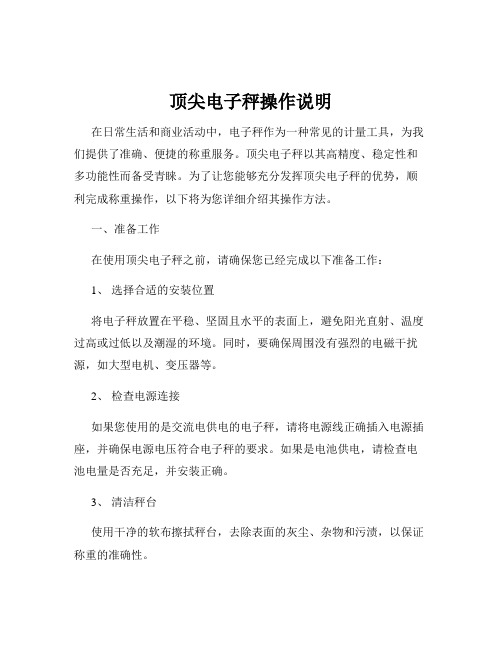
顶尖电子秤操作说明在日常生活和商业活动中,电子秤作为一种常见的计量工具,为我们提供了准确、便捷的称重服务。
顶尖电子秤以其高精度、稳定性和多功能性而备受青睐。
为了让您能够充分发挥顶尖电子秤的优势,顺利完成称重操作,以下将为您详细介绍其操作方法。
一、准备工作在使用顶尖电子秤之前,请确保您已经完成以下准备工作:1、选择合适的安装位置将电子秤放置在平稳、坚固且水平的表面上,避免阳光直射、温度过高或过低以及潮湿的环境。
同时,要确保周围没有强烈的电磁干扰源,如大型电机、变压器等。
2、检查电源连接如果您使用的是交流电供电的电子秤,请将电源线正确插入电源插座,并确保电源电压符合电子秤的要求。
如果是电池供电,请检查电池电量是否充足,并安装正确。
3、清洁秤台使用干净的软布擦拭秤台,去除表面的灰尘、杂物和污渍,以保证称重的准确性。
二、开机与预热完成准备工作后,按下电子秤上的电源按钮开机。
在开机后,电子秤通常需要进行一段时间的预热,以使内部的传感器和电路达到稳定的工作状态。
预热时间一般为 15 30 分钟,具体时间可以参考电子秤的说明书。
三、基本操作1、单位选择顶尖电子秤通常支持多种称重单位,如千克(kg)、克(g)、磅(lb)等。
您可以通过按下单位切换按钮来选择您需要的单位。
2、置零操作在称重前,如果秤台上没有物品,但显示不为零,您可以按下置零按钮将显示清零,以确保称重的准确性。
3、称重操作将待称物品轻轻放置在秤台上,等待显示屏上的数值稳定后读取称重结果。
注意,放置物品时要避免冲击和碰撞秤台。
四、功能设置1、精度设置根据您的称重需求,可以调整电子秤的精度。
一般来说,精度越高,称重结果越准确,但测量范围可能会相应减小。
2、累计功能如果您需要对多次称重的结果进行累计,可以启用累计功能。
每次称重后,按下累计按钮,电子秤将自动将当前称重结果累加到之前的总和中。
3、去皮功能当您需要称量容器或包装的重量时,可以先将容器放在秤台上,按下去皮按钮,然后再加入物品进行称重,电子秤将只显示物品的净重。
顶尖电子称操作指南
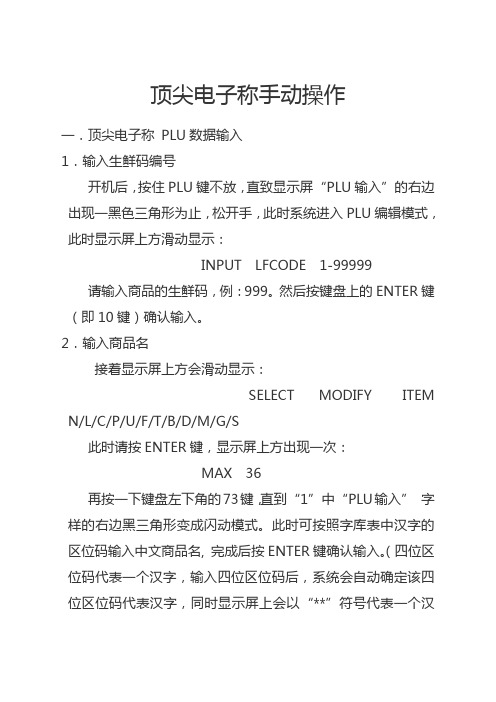
顶尖电子称手动操作一.顶尖电子称PLU数据输入1.输入生鲜码编号开机后,按住PLU键不放,直致显示屏“PLU输入”的右边出现一黑色三角形为止,松开手,此时系统进入PLU编辑模式,此时显示屏上方滑动显示:INPUT LFCODE 1-99999 请输入商品的生鲜码,例:999。
然后按键盘上的ENTER键(即10键)确认输入。
2.输入商品名接着显示屏上方会滑动显示:SELECT MODIFY ITEM N/L/C/P/U/F/T/B/D/M/G/S此时请按ENTER键,显示屏上方出现一次:MAX 36再按一下键盘左下角的73键,直到“1”中“PLU输入” 字样的右边黑三角形变成闪动模式。
此时可按照字库表中汉字的区位码输入中文商品名, 完成后按ENTER键确认输入。
(四位区位码代表一个汉字,输入四位区位码后,系统会自动确定该四位区位码代表汉字,同时显示屏上会以“**”符号代表一个汉字。
例:苹果0853 0387,然后按键盘上的ENTER键。
3.输入生鲜码格式按L 键,显示屏上方滑动显示:LFCODE FORMAT 1-99999请输入生鲜码格式。
切记要与第1项中输入的生鲜码相同。
例如:999,输入后按ENTER确认输入。
4.输入部门码按D 键,显示屏上方滑动显示:PLU DEPARTMENT OR GROUP 0-99请输入该商品的部门码,即条码编码的第一、第二位,例如这里的69,输入后按ENTER键确认5.输入商品编码按C 键,显示屏上方滑动显示:CODE FORMAT6.输入商品价格按P 键,显示屏上方滑动显示:PRICE MAXIMAL 7 DIGIT请输入价格,例:8.00(其中后两位为小数位),分别按小键盘上的“1.2.00”三个键,然后按ENTER键确认输入。
7.输入单位按U 键,显示屏上方显示某种单位:如G,10G,100G,KG,OZ,LB,500G,600G ,PCSG,PCSKG,PCSOZ,PCSLB,等,请用左右箭头键选择所用单位并按ENTER键确认输入。
顶尖电子秤操作说明
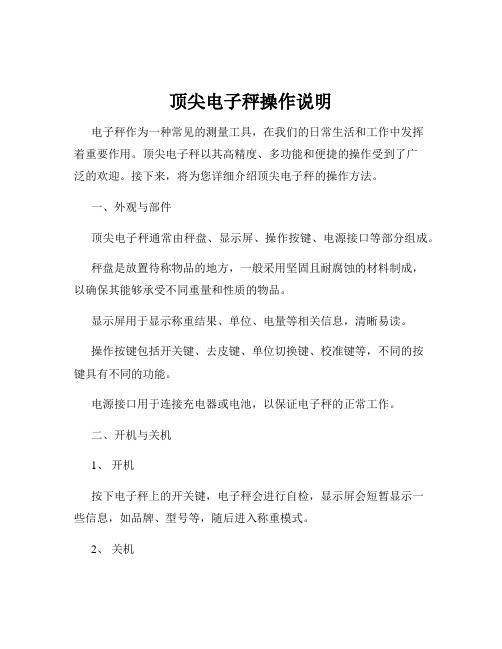
顶尖电子秤操作说明电子秤作为一种常见的测量工具,在我们的日常生活和工作中发挥着重要作用。
顶尖电子秤以其高精度、多功能和便捷的操作受到了广泛的欢迎。
接下来,将为您详细介绍顶尖电子秤的操作方法。
一、外观与部件顶尖电子秤通常由秤盘、显示屏、操作按键、电源接口等部分组成。
秤盘是放置待称物品的地方,一般采用坚固且耐腐蚀的材料制成,以确保其能够承受不同重量和性质的物品。
显示屏用于显示称重结果、单位、电量等相关信息,清晰易读。
操作按键包括开关键、去皮键、单位切换键、校准键等,不同的按键具有不同的功能。
电源接口用于连接充电器或电池,以保证电子秤的正常工作。
二、开机与关机1、开机按下电子秤上的开关键,电子秤会进行自检,显示屏会短暂显示一些信息,如品牌、型号等,随后进入称重模式。
2、关机在使用完毕后,再次按下开关键,电子秤会关闭。
如果电子秤在一段时间内没有操作,也会自动关机以节省电量。
三、称重操作1、放置物品将待称物品平稳放置在秤盘上,确保物品放置在秤盘的中心位置,以获得准确的测量结果。
2、读取重量待显示屏上的数值稳定后,即可读取物品的重量。
重量数值会以设定的单位显示,如克、千克、磅等。
3、去皮功能如果需要在容器中称重物品,可以先将空容器放在秤盘上,按下去皮键,此时显示屏显示为零。
然后向容器中添加物品,显示屏上显示的即为物品的净重量。
四、单位切换顶尖电子秤通常支持多种单位切换,如克、千克、盎司、磅等。
按下单位切换键,可以在不同的单位之间进行切换,以满足您不同的测量需求。
五、校准功能为了确保电子秤的测量准确性,定期校准是非常必要的。
校准的方法可能因型号而异,但通常的步骤如下:1、准备标准砝码选择与电子秤量程相匹配的标准砝码,其质量应准确已知。
2、进入校准模式按照电子秤的说明书,按下特定的按键组合或操作步骤进入校准模式。
3、放置砝码将标准砝码放置在秤盘上。
4、完成校准根据显示屏上的提示,进行相应的操作,完成校准。
校准完成后,电子秤会自动保存校准数据,并在下次称重时使用。
- 1、下载文档前请自行甄别文档内容的完整性,平台不提供额外的编辑、内容补充、找答案等附加服务。
- 2、"仅部分预览"的文档,不可在线预览部分如存在完整性等问题,可反馈申请退款(可完整预览的文档不适用该条件!)。
- 3、如文档侵犯您的权益,请联系客服反馈,我们会尽快为您处理(人工客服工作时间:9:00-18:30)。
顶尖电子称教程
※因顶尖电子称称台已做更新,推荐使用压缩包内的顶尖电子称安装包lbmn1.656c,并配合收银后台1381版使用
1、安装lbmn1.656c到电脑,建议路径为D:\顶尖电子称
2、安装收银系统后,进入cysoft数据库的updatefile表→右击→打开表→返回所有行
3、选择posgl.exe的行目在最前面右击→删除
4、再使用压缩包内的收银后台1381覆盖到D:\cs文件夹下,再进入软件
5、在后台建立的商品类型的编号必须为99(默认情况下后台管理的电子称类别为99,请勿改动)
5、建立的商品的标号必须为7位,且勾选右边的电子称商品
※勾选了电子称商品的商品的背景颜色为紫色
6、点击商品档案右上角的书图标→点击下载电子称
7、勾选顶尖电子称,选择好路径后点击下载
8、然后就在相应路径下生成电子称资料文件电子称1.TXP
9、双进D:\顶尖电子称\bin路径的plu文件
※plu用于将资料发送到电子称
※lab用于将电子称格式发送到电子称
10、文件→打开选择刚才的电子称1.TXP文件,见下图
※正确情况下条码类型为2;部门为99
11、点击主界面上方的下发图标(红色向下箭头),将弹出设置参数窗口
12、选择TCP/IP→输入称号(就是电子称的IP)→点击确定
※稍等几秒资料下发成功
13、双进D:\顶尖电子称\bin路径的lab文件,可自行设计电子称
格式
※在顶尖电子称压缩包内已有做好的4厘米*3厘米的顶尖电子称格式
14、点击主界面上方的下发图标(红色向下箭头),将弹出设置参数窗口
15、选择TCP/IP→输入称号(就是电子称的IP)→点击确定
※稍等几秒格式下发成功
其他:
测试电脑与电子称是否连接正常
1、电子称必须用路由器或交换机与电脑连接
2、在开始→运行→输入cmd→输入ping 192.168.1.xxx(电子称IP)
3、如果有连接信息表示通讯正常,如果没有连接信息请检查网线是否松脱,电子称IP是
否正确
更改顶尖电子称IP
点击顶尖电子称面板上的系统设置键5秒→再按ü键(U上面有两点)→输入新IP→再点击面板右边的确定键。
